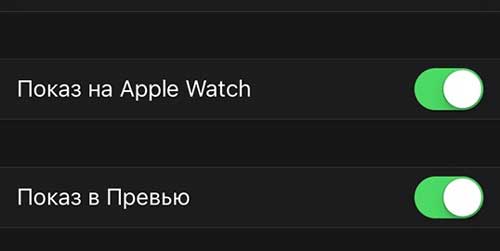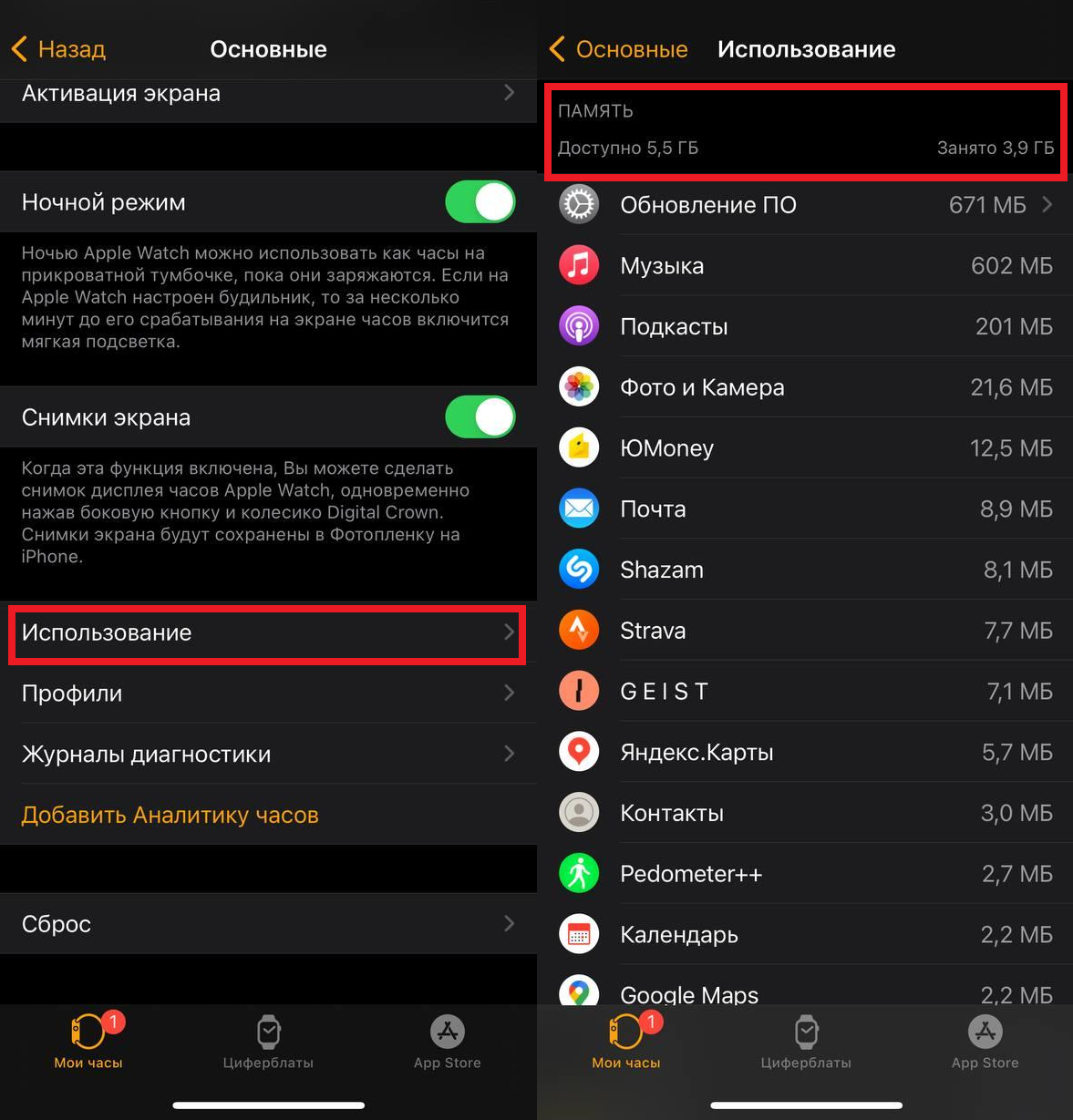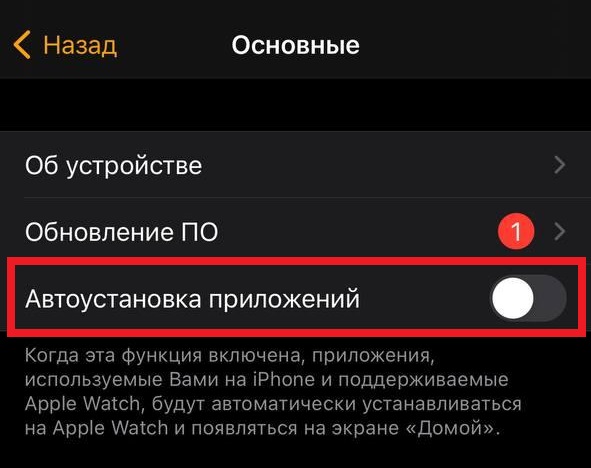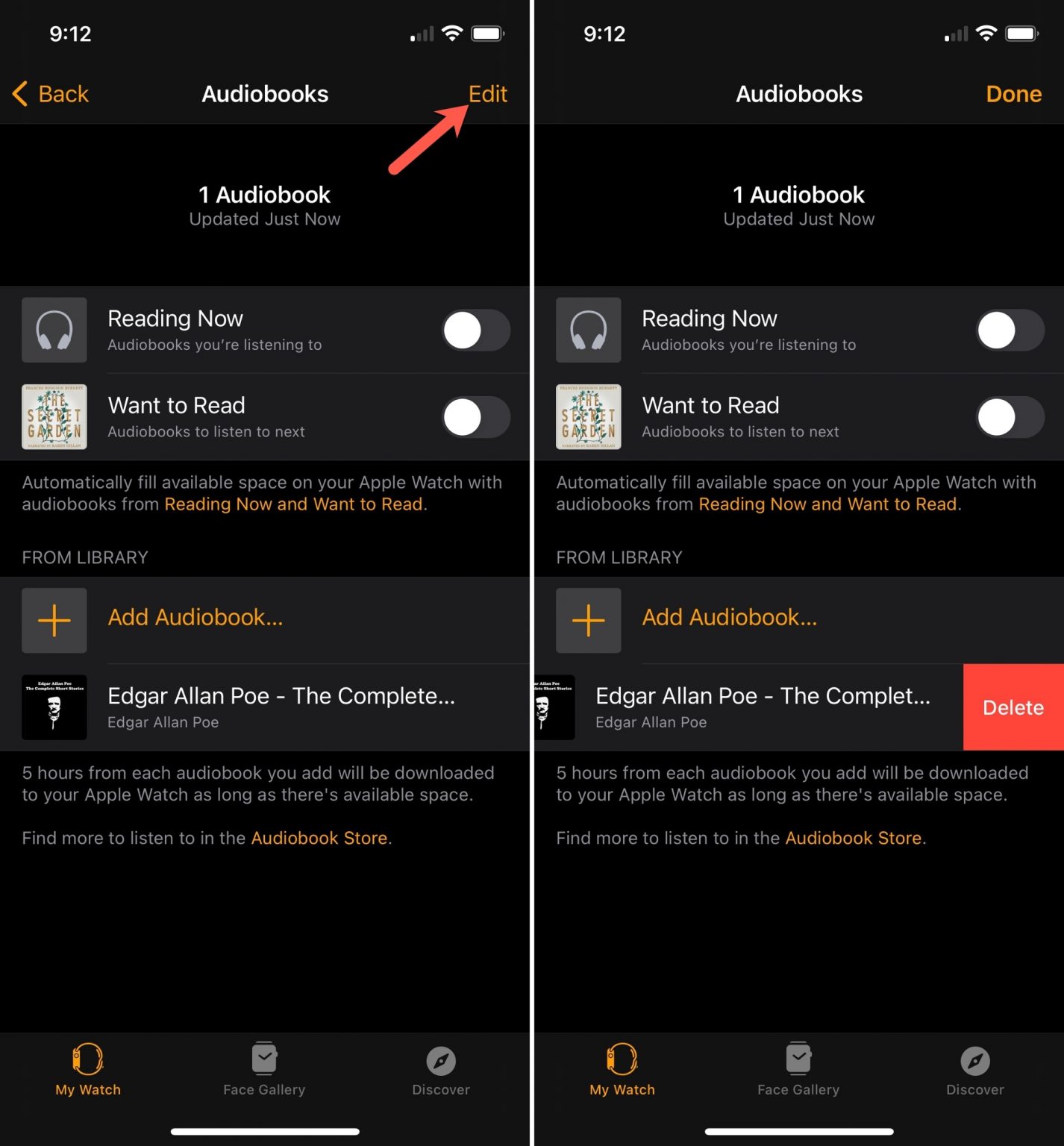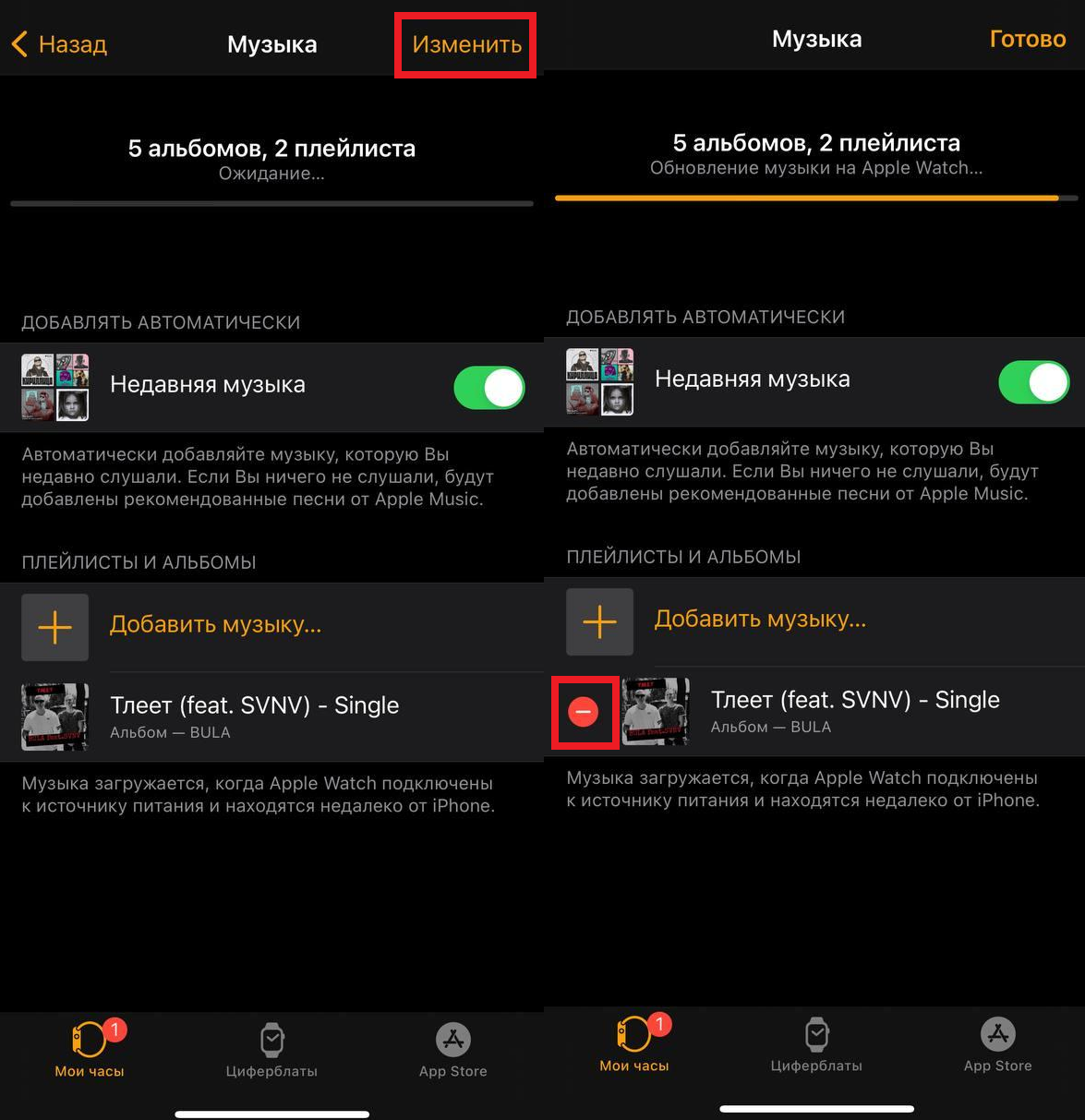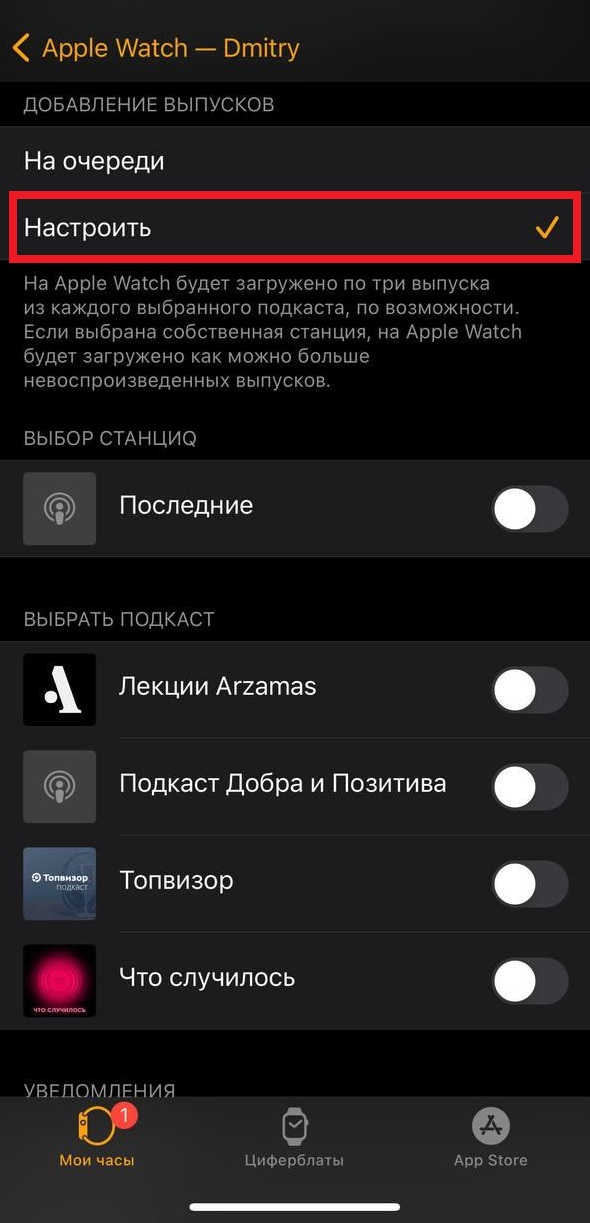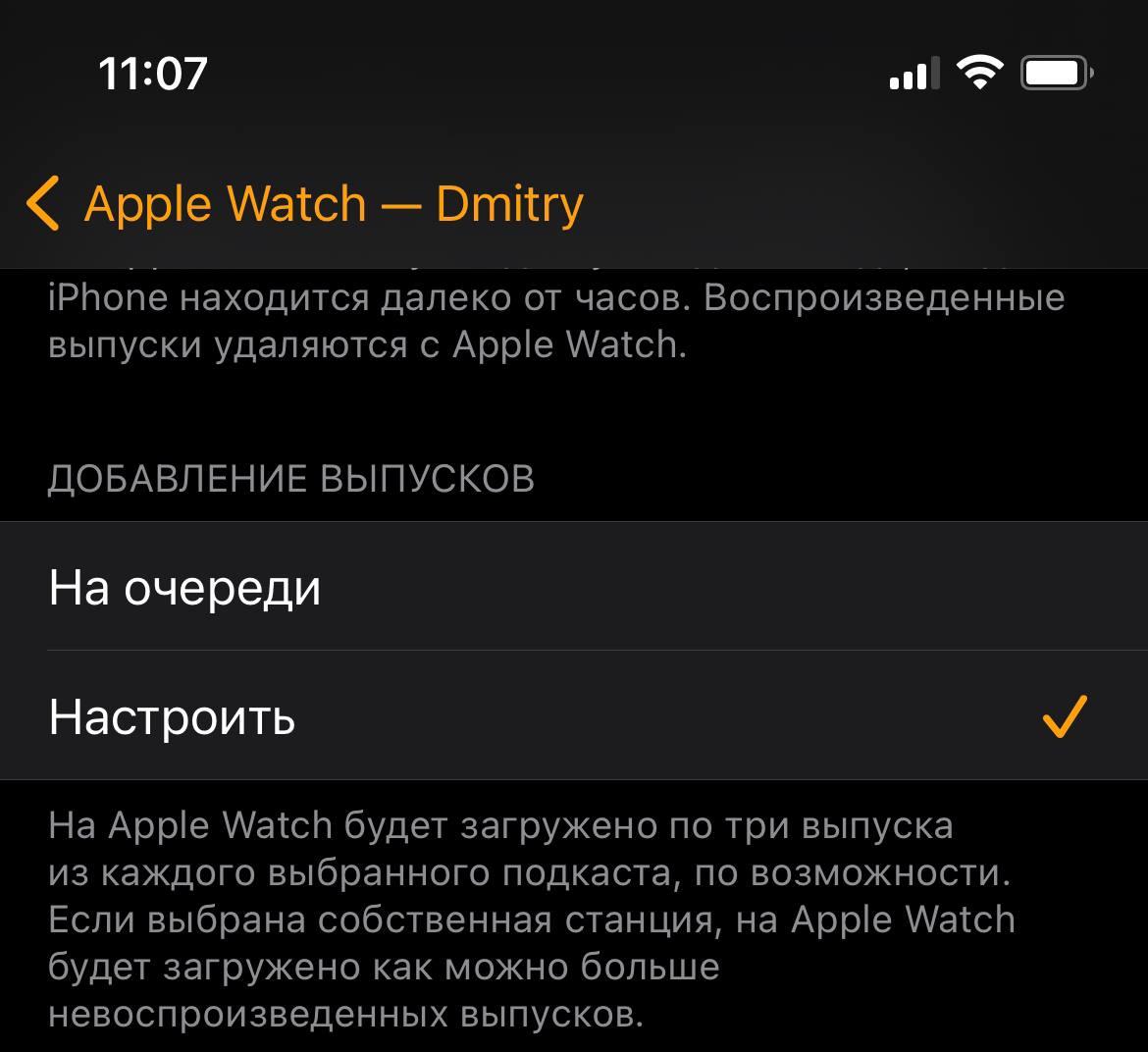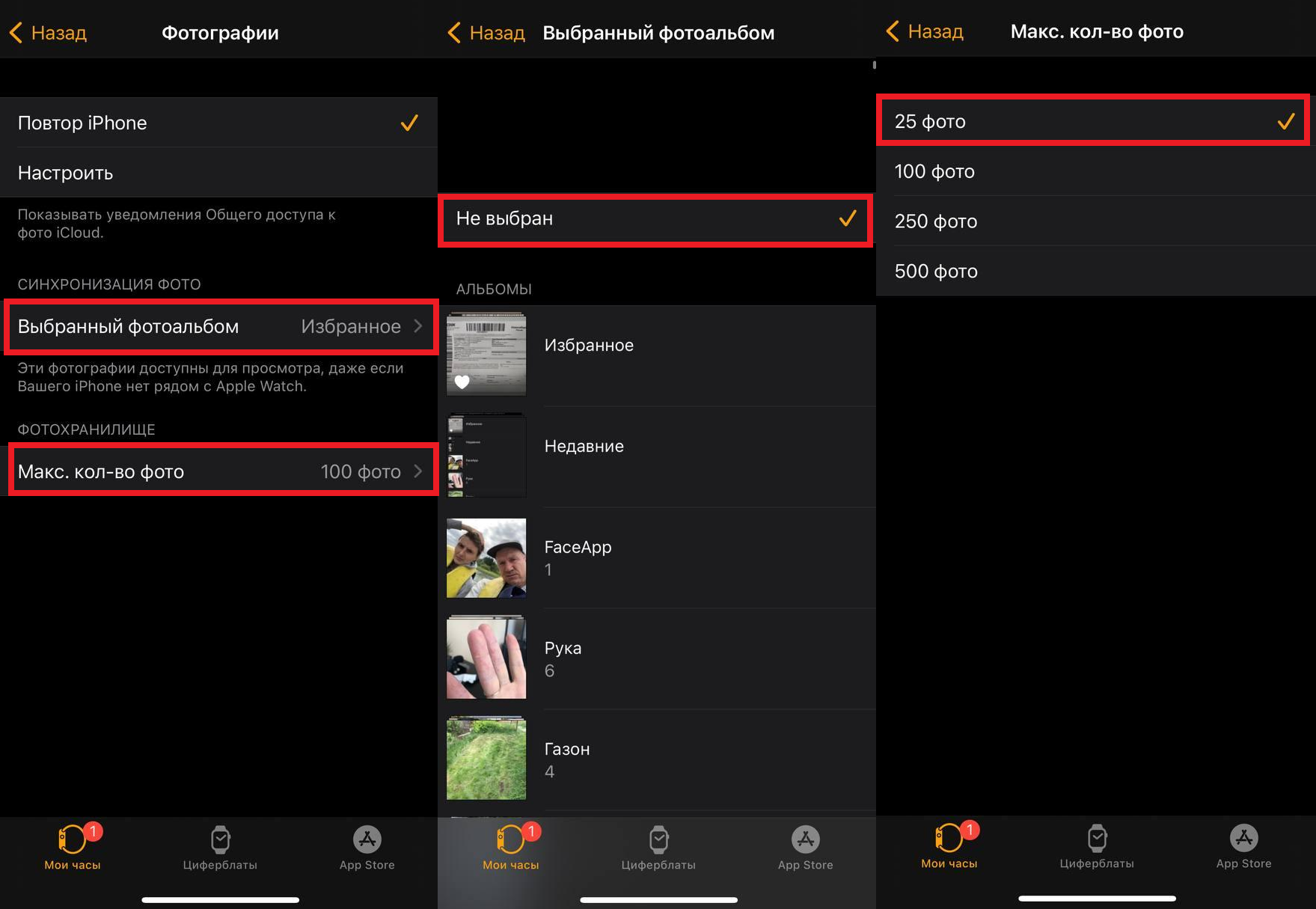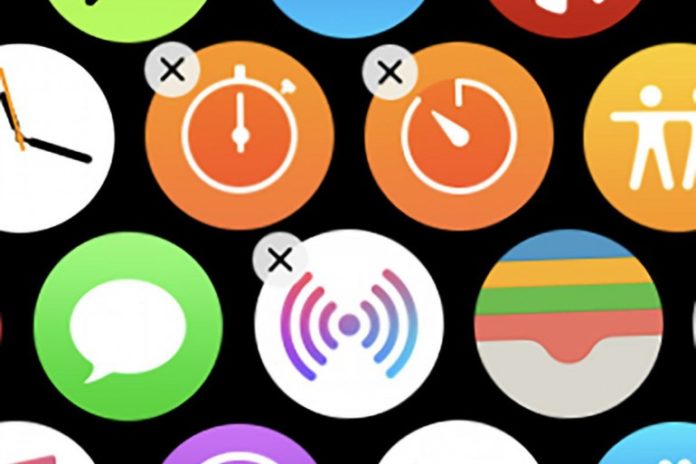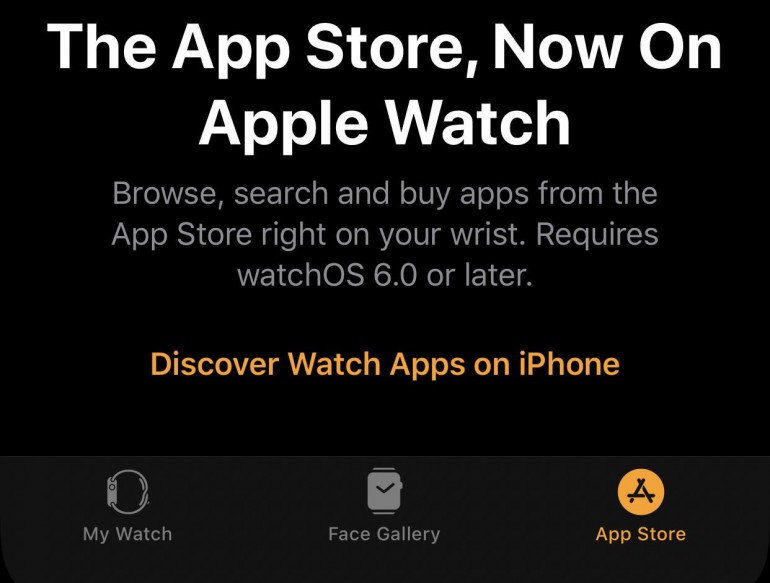как удалить ненужные приложения на эпл вотч
WatchOS 2: как удалить ненужное приложение
С выходом новой мобильной операционки WatchOS 2 в Apple Watch появились так называемые native apps, то есть такие приложения, которые в смарт-часах функционируют самостоятельно, без поддержки iPhone.
К примеру, известная программка-трекер RunKeeper в версии для Apple Watch точно так же может отслеживать персональные результаты беговых тренировок, как и ее iPhone-аналог (с некоторыми нюансами, конечно), но позволяет обходится уже без смартфона.
И таких приложений для Apple Watch разработчики наштамповать успели уже немало. Фактически сегодня на смарт-часы при желании скачать и установить можно версию практически любого из популярных приложений, которые установили или собираетесь установить на вашем iPhone, притом автоматически.
С другой стороны, не каждая программка и/или не всегда оказывается такой же удобной и полезной на смарт-часах, как на смартфоне. К тому же в виду специфики Apple Watch много приложений туда не поставишь, потому по мере накопления в устройстве самых различных программок юзер рано или поздно сталкивается с проблемой их избытка. В iPhone с этим проще: лишние или бесполезные приложения можно без особого труда удалить.
А как удалить ненужные программы с Apple Watch?
Вот об этом мы сейчас и расскажем. Но прежде — несколько слов о том, как вообще работают приложения в Apple Watch.
Как вы уже, наверное, знаете, такого рода софт представляет собой всего лишь расширения полнофунциональных программ, которые, работая на iPhone, отправляют положенную информацию на смарт-часы посредством Bluetooth-соединения.
Потому, чтобы удалить ненужное приложение с Apple Watch делаем следующее: на iPhone открываем «Мои часы», прокручиваем страницу вниз, находим приложение, которое пора удалять, тапаем по названию и в открывшемся окне первести выключатель «Показ на Apple Watch» в положение «Откл». После этого программка будет удалена со смарт-часов, о чем вам будет доложено соответствующим уведомлением.
Но не забываем, что на iPhone эта программка по-прежнему остается, потому если со смартфона ее тоже надо убрать, то в том же списке тапаем ее названию, удерживаем нажатие, пока значки на экране не начнут дрожать и рядом с названием не появится крестик. Жмем его, и программка удаляется.
5 способов очистить память на Apple Watch
На ваших Apple Watch есть определённое количество памяти, которое может закончиться. Поэтому вам нужно знать о разных способах освободить память на Apple Watch.
Как узнать чем занята память Apple Watch
Откройте приложение Apple Watch на своём iPhone. на вкладке «Мои часы» выберите Основные > Использование. На самих Apple Watch зайдите в Настройки > Основные > Использование.
Слева сверху в приложении вы увидите, сколько памяти свободно, а справа – сколько памяти используется. Ниже вы можете просмотреть список объектов, которые занимают память на устройстве.
Когда вы поймёте, что занимает больше всего памяти на ваших Apple Watch, вы можете переходить к её освобождению.
1. Удалите ненужные приложения
У вас наверняка есть приложения, которые не нужны вам на Apple Watch. Вы не должны устанавливать приложение на свои смарт-часы только потому, что оно доступно для Apple Watch
1) Чтобы удалить приложения, откройте приложение Apple Watch на iPhone.
2) Выберите вкладку Мои часы и пролистайте до списка приложений.
3) Выберите приложение, которое хотите удалить, и отключите опцию Показ на Apple Watch. Если это приложение только для Apple Watch, нажмите Удалить на Apple Watch и подтвердите действие.
Вы в любой момент можете передумать и снова установить приложение, если пролистаете ещё ниже до списка доступных приложений.
Отключите автоустановку приложений
Вы можете отключить автоматическую установку приложений с iPhone на Apple Watch, чтобы избавить от лишней работы.
1) Откройте приложение Apple Watch на своём iPhone и выберите вкладку Мои часы.
2) Выберите секцию Основные.
3) Отключите опцию Автоустановка приложений.
Теперь приложения, которые вы скачиваете на iPhone, не будут устанавливаться и на Apple Watch. Они будут просто отображаться в списке доступных приложений.
2. Удалите аудиокниги с Apple Watch
Много памяти на Apple Watch могут занимать аудиокниги. К счастью, их легко удалить.
1) Откройте приложение Apple Watch на своём iPhone и выберите вкладку Мои часы.
2) Пролистайте вниз и выберите Аудиокниги.
3) Нажмите Изменить в правом верхнем углу.
4) Нажмите значок минус рядом с аудиокнигой, чтобы её удалить, и подтвердите действие.
Если у вас включены опции Читаю сейчас и Хочу прочесть, можете их отключить, чтобы освободить ещё больше памяти.
3. Удалите музыку с Apple Watch
1) Откройте приложение Apple Watch на своём iPhone и выберите вкладку Мои часы.
2) Пролистайте вниз и выберите Музыка.
3) Нажмите Изменить в правом верхнем углу экрана.
4) Нажмите значок минус рядом с музыкой, которую хотите удалить.
5) Если у вас есть плейлист для тренировок, его удаление нужно будет подтвердить. После этого он не будет включаться, когда вы начинаете тренировку.
Если у вас включена опцию Недавняя музыка, можете её отключить, чтобы экономить память в будущем.
4. Настройте скачивание подкастов
Подкасты работают немного иначе. Есть всего одна опция для скачивания новых эпизодов ваших любимых подкастов во время зарядки смарт-часов. Вы можете скачивать только выбранные вами эпизоды.
1) Откройте приложение Apple Watch на своём iPhone и выберите вкладку Мои часы.
2) Пролистайте вниз и выберите Подкасты.
3) Вверху выберите Настроить.
4) Здесь отметьте только те подкасты, эпизоды которых хотите скачивать на смарт-часы.
Заметьте сообщение о том, что смарт-часы скачивают только по три эпизода каждого выбранного подкаста и все не прослушанные эпизоды собственных станций.
После того, как вы прослушаете эпизод подкаста на Apple Watch, он будет удалён со смарт-часов.
5. Отключите синхронизацию фото
1) Откройте приложение Apple Watch на своём iPhone и выберите вкладку Мои часы.
2) Пролистайте вниз и выберите Фото.
3) Нажмите Выбранный фотоальбом и выберите Не выбран. Можно выбрать другие варианты, если не хотите отключать синхронизацию полностью.
4) Если вы выбрали второй вариант, нажмите Макс. кол-во фото и выберите какой-нибудь показатель. 25 – минимальное число фото для синхронизации.
Надеемся, эти советы помогут вам очистить память на ваших Apple Watch. Необязательно следовать каждому из них, можете выбрать только подходящие для себя.
watchOS 6 — Как удалить предустановленные приложения из Apple Watch
В конце концов, вы можете избавиться от неиспользуемых приложений из ваших Apple Watch.
Содержание
Как удалить предустановленные приложения? Как восстановить неустановленные приложения? Какие приложения можно удалить?
Как удалить предустановленные приложения?
Как восстановить неустановленные приложения?
Вы можете обнаружить, что после удаления предустановленного приложения вы захотите переустановить его. К счастью, в этом случае ему не нужно восстанавливать свои Apple Watch до заводских настроек.
Какие приложения можно удалить?
В watch OS 6 вы можете удалить некоторые приложения, предварительно установленные с ним.
Вот список всех приложений, которые можно удалить из watchOS 6:
Приведенный выше список приложений совместим с операционной системой watchOS 6 в бета-версии, доступной в конце июля 2019 года. Во время тестирования мы не смогли удалить некоторые приложения, такие как Podcast. Весьма вероятно, что финальная версия watchOS 6 позволит вам удалить больше приложений.
Как удалить стандартное приложение на всех Apple Watch Series 6, SE, 5, 4, 3, 2, 1
Со времени появления первых Apple Watch пользователи не могли удалять стандартные приложения из Watch, и на сегодняшний день Apple добавляет все больше и больше стандартных приложений в Apple Watch. Так что для владельцев Apple Watch, которые загромождены десятками ненужных стандартных приложений, из watchOS 6 вы можете удалить их, если не хотите сохранять. TechCrunch сообщил, что с watchOS 6, помимо сторонних приложений, теперь владельцы могут удалять сторонние приложения, такие как будильник, камера и т. Д., А также методы удаления приложения на Apple Watch Series 4, Apple Watch 3, Apple Watch 2. одна и та же.
Apple объявила, что watchOS 6 поставляется со стандартными приложениями, такими как App Store, Cycle Tracking, Noise, Audiobooks, Calculator и Voice Memos. До watchOS 5 пользователи Apple Watch не могли убрать хаотичный домашний экран с помощью бесполезных стандартных приложений. Однако, согласно сообщениям, похоже, что с общедоступным выпуском watchOS 6 Apple Watch также позволят вам удалять стандартные приложения.
Как удалить приложения на Apple Watch с главного экрана?
Удалите приложение в режиме сетки Apple Watch!
В настоящее время, когда вы нажимаете и удерживаете стороннее приложение на главном экране, появляется покачивание (x), и оттуда вы можете удалить их. Но этот режим покачивания не предоставляется в сторонних приложениях, и в конечном итоге нет возможности удалить стандартные приложения. В качестве альтернативы, когда пользователь удаляет приложение с iPhone, оно может быть удалено и с Apple Watch, только если они зависимы. Эта функция работала хорошо, пока Apple Watch не начали получать эксклюзивные приложения, которые недоступны на iPhone, но на Apple Watch.
Удалить приложение из списка Apple Watch!
если было трудно удалить из-за невозможности выбрать конкретное приложение с помощью большого пальца. Итак, сначала преобразуйте представление сетки в представление списка приложений, нажав и удерживая экран Apple Watch Home Apps. Найдите приложение в виде списка, прокрутив циферблат часов, проведите пальцем вправо влево, чтобы удалить выбранное приложение.
Какие приложения мы можем удалить? Перезагрузите в будущем!
Это неудобство исчезнет с watchOS 6. Приложения Apple Watch, такие как радио, мировое время, таймеры, будильники, пульт, секундомер, рация и т. Д., Можно будет удалить в любое время. Хотя, если вам нужно какое-либо из удаленных стандартных приложений, перейдите прямо в App Store и загрузите.
Удаление стандартных приложений из watchOS 6 просто создаст место для хранения и, что более важно, очистит домашний экран. К сожалению, эта функция еще не включена в бета-версию для разработчиков, наверняка мы получим ее в общедоступном выпуске watchOS 6.
Кроме того, нельзя будет удалить основные приложения Apple Messages и Heart Rate. Это был всего лишь обзор удаления стандартных приложений из watchOS 6. Тем не менее, мы не знали, какие именно стандартные приложения можно удалить из watchOS 6.
Как управлять приложениями в Apple Watch?
На презентации умных часов от Apple было представлено множество различных приложений, однако, не было ясно, как именно эти программы будут устанавливаться на устройство. Теперь известно, что загрузка программ будет осуществляться с использованием специального приложения на Iphone.
Как управлять программами на iWatch?
Довольно известный деятель мира журналистики, господин Адамс, выпустил огромную статью, где имеется подробная информация о том, для каких целей будет использоваться подобная технология и сколько пользы она принесет обществу. Кроме того, он рассказал, каким образом будет осуществляться установка программ на iWatch.
По утверждению вышеупомянутого журналиста, для этого будет использоваться специальное приложение «Мои часы». Стоит отметить, что подобная технология похожа на всем известную ITunes, которая уже довольно давно применяется для следующих устройств:
Преимущества управления Apple Watch через iPhone
Все пользователи Apple Watch должны установить на свой мобильный телефон специальную программу, благодаря которой будет осуществляться управление всеми приложениями. Стоит заметить, что при этом будет использоваться мощность мобильного устройства для наиболее энергозатратных действий. Это сделано для того, чтобы увеличить срок автономной работы часов.
Стоит отметить, что пользоваться мощностью устройства – неплохая идея, которая будет вполне востребована. Например, мобильное устройство может использовать свою мощность для получения подробной информации о состоянии здоровья человека с помощью приложения «Здоровье» и передавать уже готовый анализ на умные часы.
Синхронизация и установка приложений в Apple Watch
Управление приложениями
Программы установлены, но как ими управлять? Это можно сделать несколькими способами:
Выключение/перезагрузка/режим экономии батареи
При нажатии и удерживании боковой кнопки, то у вас появится несколько действий, которые можно сделать: выключить часы, заблокировать или перейти на энергосбережение. Если вы хотите включить энергосбережение, учтите, что выйти режима можно будет лишь при подключении зарядного устройства.
При «зависании» девайса, необходимо одновременно зажать колесико Digital Crown и боковую кнопку до тех пор, пока на экране не появится логотип Apple.
Есть ли какие-либо недостатки?
Несмотря на все вышеперечисленное именно часы от компании Apple считаются самыми надежными и качественными. Даже с учетом того, что в настоящее время появилось огромное количество компаний, занимающихся выпуском подобного рода изобретений, только Apple может предложить самые лучшие девайсы.
Помните, что только выбор оригинальных Apple Watch может гарантированно обеспечить вас массой новых возможностей в виде полезных программ и функций.